Viva Connections je brendirano iskustvo aplikacija u usluzi Microsoft Teams koje je dizajnirano da upozna korisnike tamo gde se oni nalaze – od kancelarije do oblasti, radne površine ili mobilnih uređaja. Viva Connections obezbeđuje mrežni prolaz za utiske pri radu sa zaposlenima, uz mogućnost da prikrivate sadržaj i alatke koje su potrebne vašoj organizaciji da bi obavila posao. Saznajte više o Viva Connections.
Prilagođena aplikacija vaše Viva Connections pojaviće se kao brendirana aplikacija preduzeća u Microsoft Teams centru aplikacija. Kada se aplikacija omogući, ikona vaše organizacije pojaviće se na traci aplikacije Teams u usluzi Microsoft Teams.
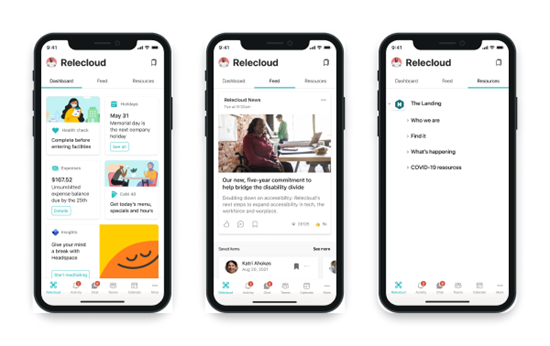
Utisak pri radu Viva Connections dizajniran je da angažuje i povezuje vašu organizaciju i usidren je oko tri ključna koncepta: kontrolne table, feeda i resursa.
-
Kontrolna tabla – Objedinjuje alatke koje su potrebne zaposlenima na jednom mestu i pruža brz i lak pristup bez obzira na to da li su u kancelariji ili na polju.
-
Nahrani-Prikuplja razgovore iz usluga Viva Engage, SharePoint vesti i usluge Stream na osnovu sajtova i zajednica koje korisnik prati.
-
Resursi – Za klijente sa matičnom lokacijom, ovo prikazuje globalnu navigaciju intraneta sa trake aplikacija sistema SharePoint kako bi se omogućilo dosledno sužavanje obima za zaposlene na različitim platformama. Klijenti koji nemaju matične lokacije mogu da prilagode veze u koloni "Navigacija".
Napomene:
-
Dozvole na nivou člana (ili više) za iskustvo su neophodne za izbor postavki.
-
Kontrolna tabla je potrebna za korišćenje Viva Connections u Teams aplikaciji za mobilne uređaje.
-
SharePoint matična lokacija je opcionalna.
Pre nego što počnete
1. korak – Opcionalno, određivanje SharePoint matične lokacije
Korišćenje matične lokacije je opcionalno i može biti idealno za organizacije koje žele da prošire utisak pri radu sa zaposlenima. Saznajte više o tome kako matične lokacije Viva Connections rade zajedno.
Saznajte više o tome kako da odaberite sajt za komunikaciju kao matični sajt u SharePoint centru administracije. Potvrdite da vaša organizacija ima matičnu lokaciju i da je omogućila globalnu navigaciju pre prilagođavanja Viva Connections postavki aplikacije za krajnje korisnike u usluzi Microsoft Teams.
2. korak – Podešavanje globalne navigacije na traci aplikacije SharePoint
Klijenti sa matičnim sajtovima takođe treba da omoguće i prilagode SharePoint globalnu navigaciju. Jedan od ključnih elemenata koji će iskoristiti punu vrednost Viva Connections jeste da se uverite da ste već podesili globalnu navigaciju na traci aplikacija sistema SharePoint. Veze i resursi intraneta koji se pojavljuju u globalnoj navigaciji biće nasleđeni u odeljku Navigacija u iskustvu radne površine i na kartici Resursi u okviru Viva Connections mobilnog uređaja.
Napomena: Morate biti vlasnik lokacije (ili novija verzija) matične lokacije da biste uredili globalnu navigaciju.
3. korak – Podešavanje kontrolne table
Kontrolna tabla je iskustvo sletanja za aplikaciju Viva Connections za mobilne uređaje u usluzi Teams. Kontrolna Viva Connections pruža brz i lak pristup informacijama i zadacima u vezi sa poslom. Sadržaj na kontrolnoj tabli može da se usmerava na korisnike u određenim ulogama, tržištima i funkcijama poslova.
Odaberite postavke za aplikaciju
Utvrdite da li će instanca organizacije Viva Connections biti automatski unapred zakačena ili unapred instalirana u aplikaciji Teams.
Napomene:
-
Dozvole na nivou člana (ili više) za lokaciju kontrolne table neophodne su za izbor postavki aplikacije.
-
Opcionalno je, ali se preporučuje da unapred instalirate i unapred zakačite verziju programa Viva Connections za krajnje korisnike.
Ako ste unapred zakačili aplikaciju za korisnike pomoću smernica za podešavanje Teams aplikacije
Ako je aplikacija već unapred zakačena za korisnike, aplikacija će se automatski pojaviti na traci aplikacija Microsoft Teams korisnika na iOS i Android uređajima. Saznajte više o upravljanju smernicama za podešavanje u usluzi Microsoft Teams.
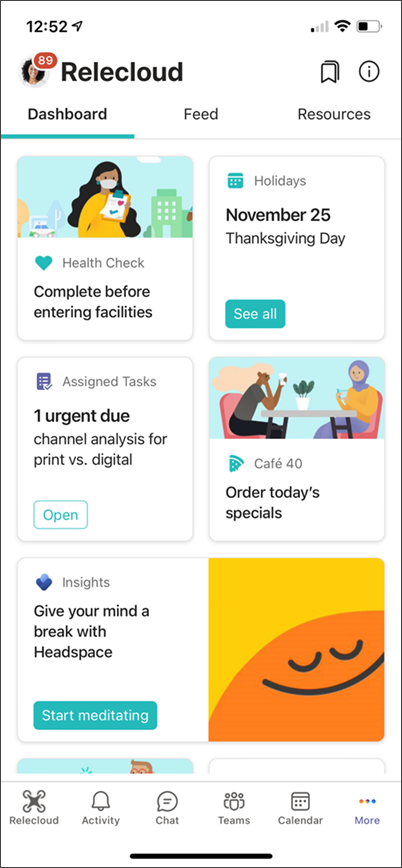
Ako niste unapred zakačili aplikaciju za korisnike pomoću smernica za podešavanje Teams aplikacije
Ako niste unapred zakačili aplikaciju putem smernica, korisnici će prvo morati da pretraže i instaliraju Viva Connections iz Teams aplikacije za računare.
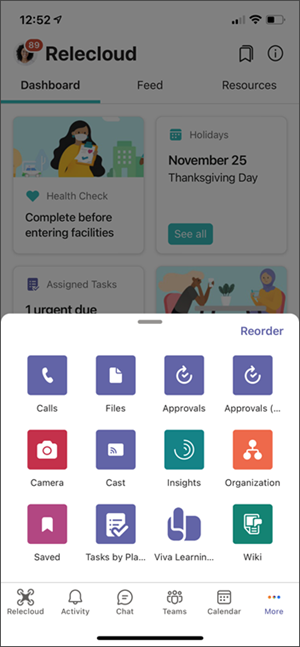
-
Pokrenite aplikaciju Prodavnica sa trake aplikacije Teams i potražite aplikaciju u prodavnici. Potražite ponovo brendirano ime aplikacije koje je odredio Teams administrator prilikom podešavanja aplikacije Viva Connections u Teams centru administracije.
-
Kada se aplikacija pronađe, korisnici mogu da je instaliraju i opcionalno je zakače na traku aplikacije (ako ste dozvolili kačenje aplikacija od strane korisnika u zakupcu.)
-
Kada je instalirana iz usluge Teams za računare, aplikacija će biti dostupna za korisnika iz Teams aplikacije za mobilne uređaje. Ako se ne pojavi u prve četiri aplikacije na paleti, možete da je pronađete dodirom na (... ) Tri tačke. Aplikacija može da se prerasporedi tako da se pojavi u prvih 5 podrazumevanih aplikacija u usluzi Teams tako što ćete izabrati stavku Promeni redosled.
Saznajte više
Prilagođavanje i uređivanje Viva veze na radnoj površini
Upravljanje smernicama za podešavanje aplikacije u usluzi Microsoft Teams










